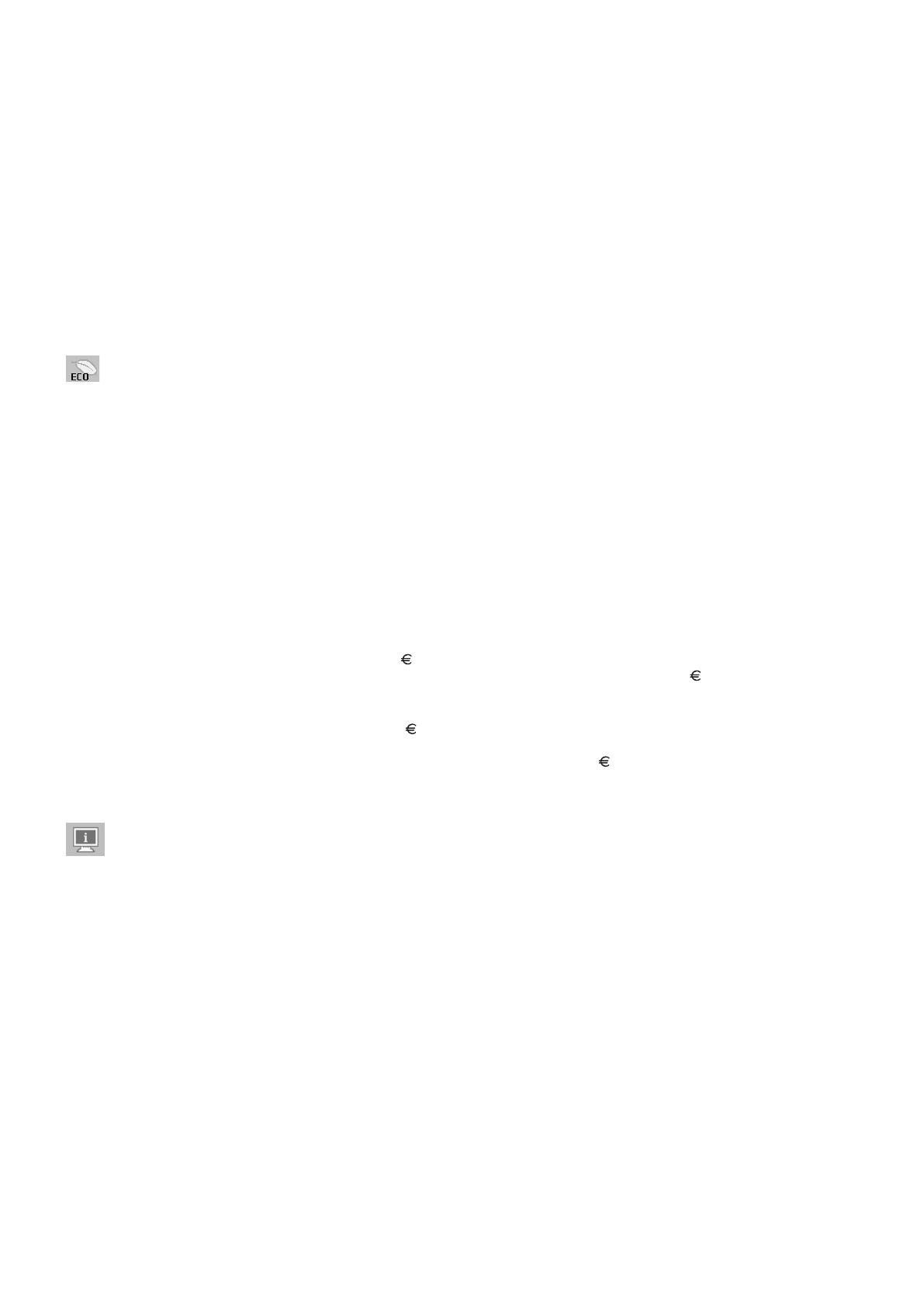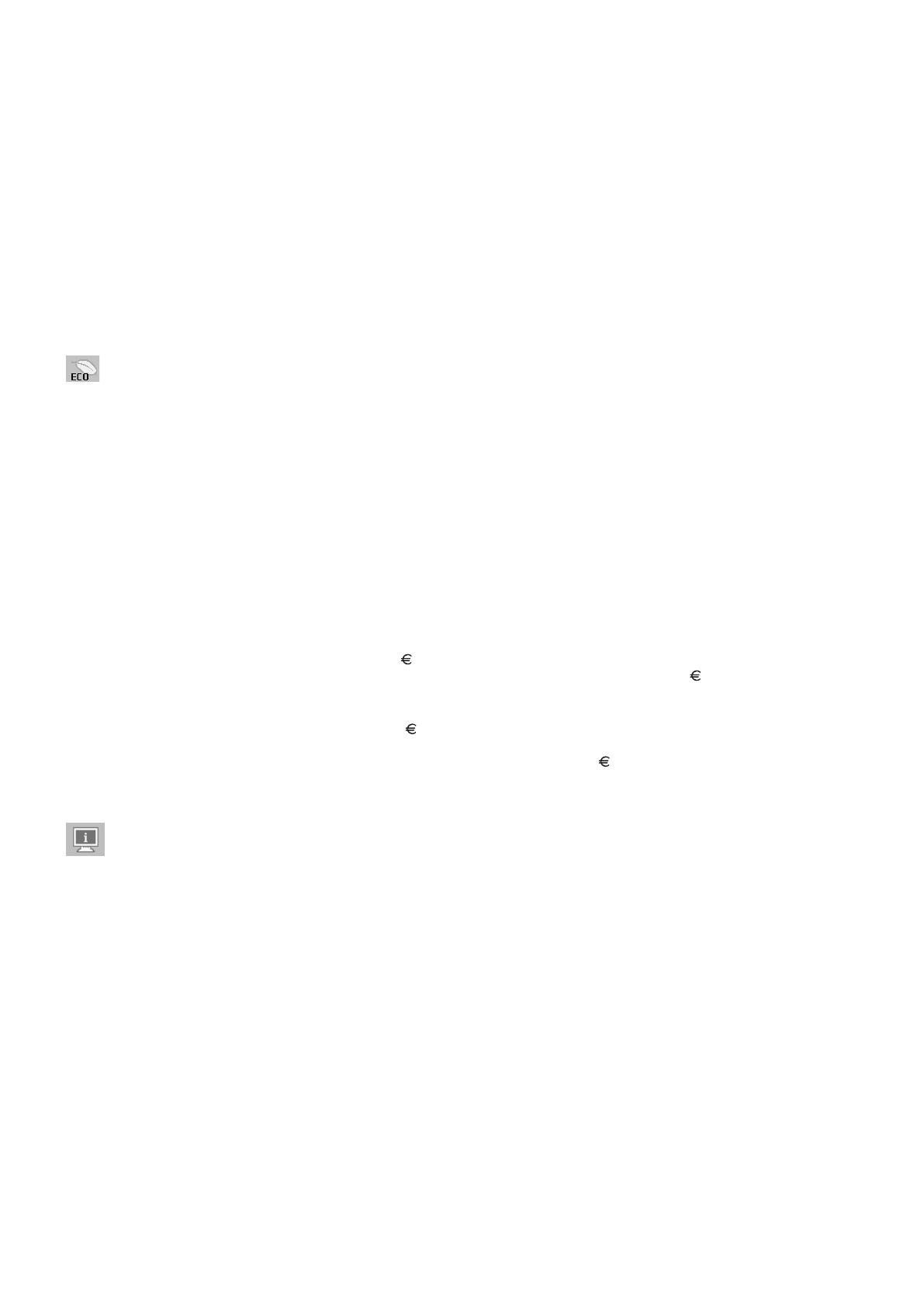
Česky-16
HOT KEY (RYCHLÁ VOLBA)
Možnosti VOLUME (Hlasitost) a PICTURE MODE (Režim obrazu) lze nastavovat přímo. Pokud je tato funkce nastavena
na hodnotu ON (Zapnuto), možnost VOLUME (Hlasitost) lze nastavit pomocí tlačítek „LEFT“ (Vlevo) nebo „RIGHT“
(Vpravo) a možnost PICTURE MODE (Režim obrazu) pomocí tlačítek „UP“ (Nahoru) a „DOWN“ (Dolů) (když je nabídka
OSD vypnuta). Standardní nabídku OSD lze aktivovat tlačítkem EXIT (Konec). Pokud je tato funkce nastavena na
hodnotu OFF (Vypnuto), nejsou některá tlačítka aktivní (viz strana 11).
FACTORY PRESET (NASTAVENÍ VÝROBCE)
Pomocí možnosti FACTORY PRESET (Tovární nastavení) lze obnovit výchozí hodnoty všech nastavení nabídky OSD
(s výjimkou nastavení VIDEO DETECT (Zjištění obrazu), LANGUAGE (Jazyk), OSD LOCK OUT (Uzamčení nabídky
OSD), OSD COLOR (Barva nabídky OSD), RESOLUTION NOTIFIER (Upozornění na rozlišení), HOT KEY (Rychlá
volba)). Výchozí hodnoty jednotlivých nastavení lze obnovit výběrem příslušných ovládacích prvků a stisknutím tlačítka
RESET (Resetovat).
POZNÁMKA: Pokud chcete obnovit nastavení kalibrace obrazu a nastavení funkce SELF COLOR CORRECTION
(Vlastní opravy barev), použijte možnost FACTORY PRESET (Nastavení výrobce) v nabídce
Advanced OSD (Pokročilá nabídka OSD) (viz strana 23).
Informace o ekologii
CARBON SAVINGS (ÚSPORA UHLÍKU): Zobrazuje odhadované informace o úspoře uhlíku v kg.
CARBON USAGE (ÚSPORA UHLÍKU): Zobrazuje odhadované informace o úspoře uhlíku v kg.
Jde o aritmetický odhad, nikoli aktuální naměřenou hodnotu. Tento odhad probíhá bez volitelných prvků.
COST SAVINGS (ÚSPORA NÁKLADŮ): Zobrazuje úspory nákladů na elektrické napájení jako zůstatek.
CARBON CONVERT SETTING (NASTAVENÍ KONVERZE UHLÍKU): Upravuje faktor dopadu uhlíku ve výpočtu úspory
uhlíku. Toto úvodní nastavení je založeno na normě OECD (vydání z roku 2008).
CURRENCY SETTING (NASTAVENÍ MĚNY): Zobrazí cenu elektřiny v 6 měnách.
CURRENCY CONVERT SETTING (NASTAVENÍ PŘEVODU MĚNY): Zobrazí úsporu elektřiny v kW/h (výchozí
hodnotou je měna USA).
POZNÁMKA: Počáteční nastavení tohoto modelu je „Měna = USD“ a Nastavení převodu měny = 0,11 USD.
Toto nastavení lze změnit pomocí nabídky ECO information (Informace o úsporném režimu).
Chcete-li použít francouzské nastavení, postupujte podle níže uvedených kroků:
1. Stiskněte tlačítko MENU (Nabídka) a pomocí tlačítka LEFT (DOLEVA) nebo RIGHT (DOPRAVA) vyberte nabídku
„ECO information“ (Eko informace).
2. Pomocí tlačítka UP (Nahoru) nebo DOWN (Dolů) vyberte nastavení CURRENCY SETTING (NASTAVENÍ MĚNY).
3. Francouzskou měnou je euro ( ). Pomocí tlačítek LEFT (Doleva) a RIGHT (Doprava) můžete změnit měnu v
Currency setting (Aktuální nastavení) z ikony amerického dolaru ($) na ikonu eura ( ).
4. Pomocí tlačítka UP (Nahoru) nebo DOWN (Dolů) vyberte položku CURRENCY CONVERT SETTING
(NASTAVENÍ PŘEVODU MĚNY).
Toto úvodní nastavení Euro ( ) je založeno na normě OECD pro Německo (vydání z roku 2007).
Prohlédněte si účet za elektřinu pro Francii nebo data OECD pro Francii.
Hodnota pro Francii podle dat OECD (vydání z roku 2007) byla 0,12.
5. Pomocí tlačítka
LEFT (Doleva) nebo RIGHT (Doprava)
upravte hodnotu nastavení CURRENCY
CONVERT SETTING (
NASTAVENÍ PŘEVODU MĚNY
).
Informace
Poskytuje informace o aktuálním rozlišení obrazu (hlavní obraz), aktuálním nastavení vstupu USB a technických údajích
včetně používaného nastaveného časování a horizontálního a vertikálního kmitočtu. Zobrazí model monitoru a jeho
sériové číslo.
Upozornění OSD
Nabídky upozornění OSD zmizí po stisknutí tlačítka EXIT (Konec).
NO SIGNAL (Není signál): Tato funkce v případě nepřítomnosti horizontální nebo vertikální synchronizace zobrazí
upozornění. Okno No Signal (Není signál) se zobrazí po zapnutí monitoru, nebo pokud došlo ke změně vstupního
signálu. Můžete nastavit níže uvedené nabídky OSD:
- OFF MODE (Režim vypnutí, viz strana 15): Máte k dispozici možnosti OFF/STANDARD/ADVANCED/OPTION
(Vypnuto/Standardní/Pokročilé/Volitelné).
- DIGITAL LONG CABLE (Digitální dlouhý kabel, viz strana 20): Vyberte úroveň kompenzace. Nižší hodnota snižuje
kompenzaci.
- ANALOG DETECT (Detekce analogového signálu, viz strana 25): Máte k dispozici možnosti SEP/COMP (Samostatný/
Kompozitní) a SOG (Synchronizace na zelené).
RESOLUTION NOTIFIER (Oznámení o rozlišení): Tato funkce vyvolá varování při použití jiného než optimalizovaného
rozlišení. Po zapnutí monitoru nebo pokud došlo ke změně vstupního signálu nebo video signál není ve správném
rozlišení, otevře se okno Resolution Notifier. Tuto funkci lze deaktivovat v nástrojích nabídky.
OUT OF RANGE (Mimo rozsah): Tato funkce doporučuje optimalizované rozlišení a obnovovací kmitočet. Po zapnutí
monitoru nebo pokud došlo ke změně vstupního signálu nebo video signál není ve správném kmitočtu, otevře se okno
Out Of Range (Mimo rozsah).
Více informací o ovladačích naleznete v nabídce Advanced OSD (Pokročilé ovládání OSD).